
Sommario:
- Autore John Day [email protected].
- Public 2024-01-30 10:00.
- Ultima modifica 2025-01-23 14:49.


Una Mood Lamp es una lámpara a las cual le puedes personalizar el color de la luz. Una continuazione della musica come può essere una con un kit di principiante di Arduino e caseros di materiale.
Passaggio 1: materiale
- 3 Potenziometri da 10 kΩ
- 4 resistenze da 210Ω
- 1 bottone
- 1 sensore DHT11
- 1 Switch SDSP
- 1 LED RGB
- 1 scheda prototipi
- Arduino 1
- 27 Maglioni macho-macho
- Plancha de duroport
- Silicone
- Objeto que sirva de bombilla
- Cautín (opzionale)
- Estano (opzionale)
Fase 2: Costruzione
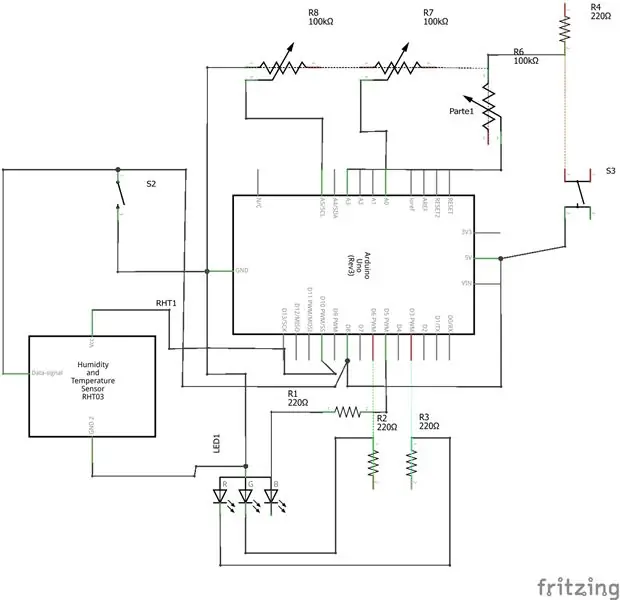
passi:
-1 Cortar una caja con la plancha de duroport, doblarla e pegarla tridimensionalmente.
-2 Corrisponde a 3 potenziometri, il pulsante, il LED RGB, il sensore DHT11, il cavo di alimentazione e l'interruttore.
-3 Hacer una base simile al LED RGB.
-4 Pegar la bombilla.
Fase 3: Diagrama Esquemático
Aquí se presenta la unión física de todos los componenti:
Fase 4: Diagrama De Flujo
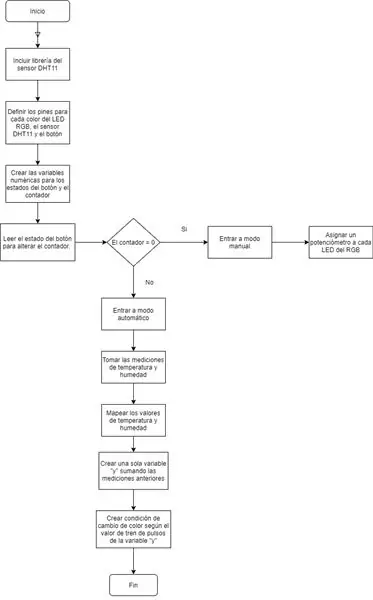
Este diagrama de flujo muestra la lógica y el sentido del funcionamiento del proyecto.
Esta lámpara tiene dos modes de funcionamiento. De la formamanual puedes escoger el color que tú quieras manipulando las luces de color rojo, verde y azul con tres potenciómetros, y con un botón puedes cambiar al modo automático, el cual mide la temperatura y humedad del habiente y emite luz con un color acorde una esta información.
Passaggio 5: codice
El diagrama de flujo tracido a código es el siguiente:
// Libreria del sensore DHT11 nel pin 10#include "DHT.h"
#define DHTPIN 10 #define DHTTYPE DHT11 // DHT 11 DHT dht(DHTPIN, DHTTYPE);
// definir pin #define BLUE 3 #define GREEN 5 #define RED 6
// variabili definite const int buttonPin = 8; int buttonState = 0; int lastButtonState = 0; int conteggio = 1;
// Funzione di inizializzazione void setup() { Serial.begin(9600); Serial.println(F("TEST DHT11")); dht.begin();
pinMode(ROSSO, USCITA); pinMode(VERDE, USCITA); pinMode(BLU, USCITA);
pinMode(pulsantePin, INPUT);
}
// Programmazione dello stato del pulsante void loop() { buttonState = digitalRead(buttonPin); if (buttonState ==HIGH && lastButtonState ==LOW){ if (count == 0){ M(); conteggio = 1; } altrimenti { A(); conteggio = 0; } } //Mantenere attivo un modo alla volta lastButtonState = buttonState; if (conta== 0){ M(); } altrimenti{ A(); } }
// Programmazione del modo manual void M(){ int B = analogRead(A3); int R = analogRead(A5); int G = analogRead(A0);
// Assegna un potere a un colore del colore RGB analogWrite(BLUE, B); analogWrite(ROSSO, R); analogWrite(VERDE, G);
}
// Programmazione del modo automatico void A(){ // Toma de temperatura y humedad delay(500); float h = dht.readHumidity(); float t = dht.readTemperature();
//Mapear l'informazione di temperatura a humedad int HPMW = map(h, 0, 1024, 0, 255); int TPMW = map(t, 0, 1024, 0, 255);
// Variable única con la información anterior int y = (HPMW + TPMW);
// Conidción para cambiar de color if (y <29){ analogWrite(RED, 18); analogWrite(BLUE, 73); analogWrite(VERDE, 4); }else { analogWrite(RED, 191); analogWrite(BLUE, 8); analogWrite(VERDE, 106); }
// Manejo de error en la toma de humedad y temperatura if (isnan(h) || isnan(t)) { Serial.println(F("Error en la lectura del sensor")); Restituzione;
// Mostra le informazioni del sensore nel monitor serial Serial.print(F("Humedad: ")); Serial.print(h); Serial.print(F("% Temperatura: ")); Serial.print(t); Serial.print(F("°C ")); Serial.println(y);
}
}
También se puede descargar aquí:
Consigliato:
Serratura RFID fatta in casa: 4 passaggi

Serratura RFID fatta in casa: il dispositivo RFID Door Lock è un dispositivo pratico che puoi utilizzare durante la tua vita quotidiana. Quando si scansiona la chiave magnetica, è possibile aprire la serratura della porta. Ho modificato il progetto da questo sito: https://atceiling.blogspot.com/2017/05/arduino-rfid.html?m=1Yo
Lampadina RGB fatta in casa: 4 passaggi

Lampadina RGB fatta in casa: dal momento che siamo tutti a distanza sociale a casa, abbiamo più tempo libero. Questo è un progetto semplice che puoi realizzare per decorare e anche illuminare la tua stanza
Lampada fantasia fatta in casa fai da te: 5 passaggi (con immagini)

Lampada fantasia fatta in casa fai-da-te: sono uno studente universitario che attualmente sta seguendo un corso sui circuiti. Durante la lezione, ho avuto l'idea di utilizzare un circuito molto semplice per realizzare un progetto pratico progettato per gli studenti delle scuole elementari che fosse divertente, creativo e informativo. Questo progetto include t
Batteria elettronica fatta in casa con Arduino Mega2560: 10 passaggi (con immagini)

Batteria elettronica fatta in casa con Arduino Mega2560: questo è il mio progetto Arduino. Come costruire un kit di batteria elettronica con Arduino?Ciao caro lettore!-Perché fare un progetto del genere?Prima di tutto perché se ti piacciono questo genere di cose, ti divertirai molto nel processo di lavoro. In secondo luogo, perché è davvero economico co
Filia - la lampada dell'amicizia fatta in casa: 7 passaggi

Filia - la lampada dell'amicizia fatta in casa: Filia significa amicizia in greco antico. L'idea è di avere due lampade in diverse parti del mondo, e quando si tocca una lampada, entrambe cambiano colore in modo casuale. Quindi, se vuoi mostrare a qualcuno dall'altra parte del mondo che stai pensando ab
